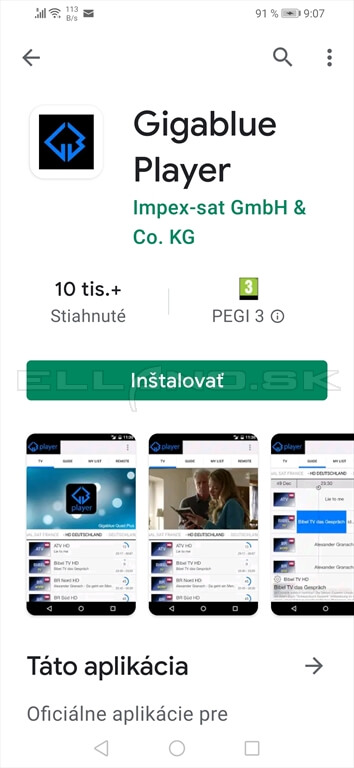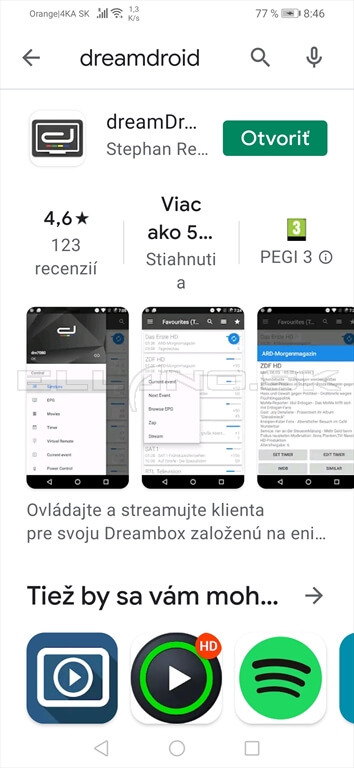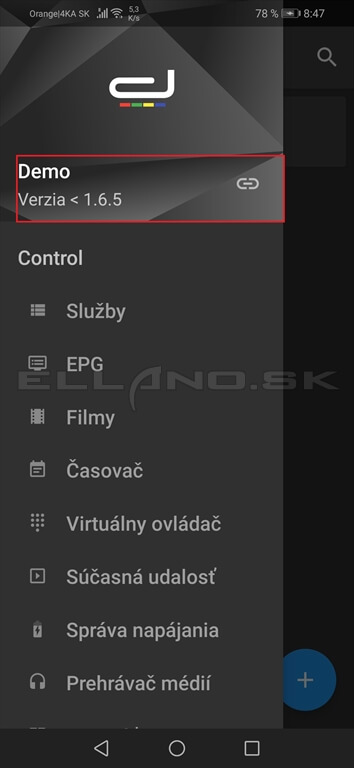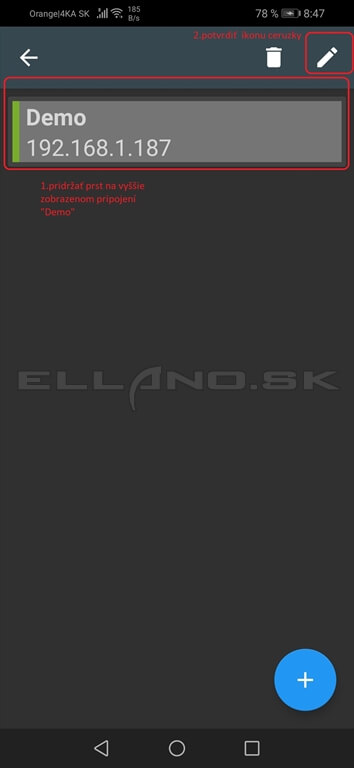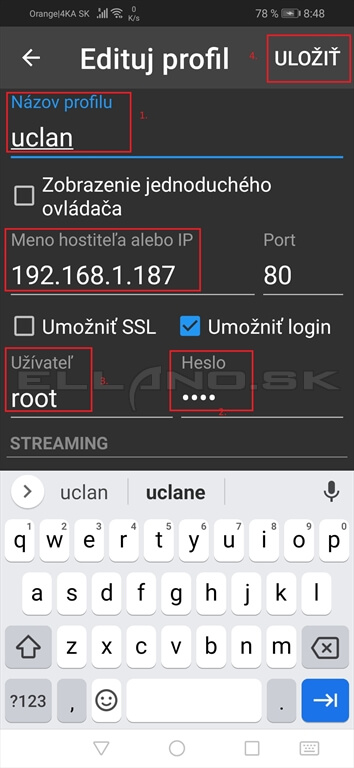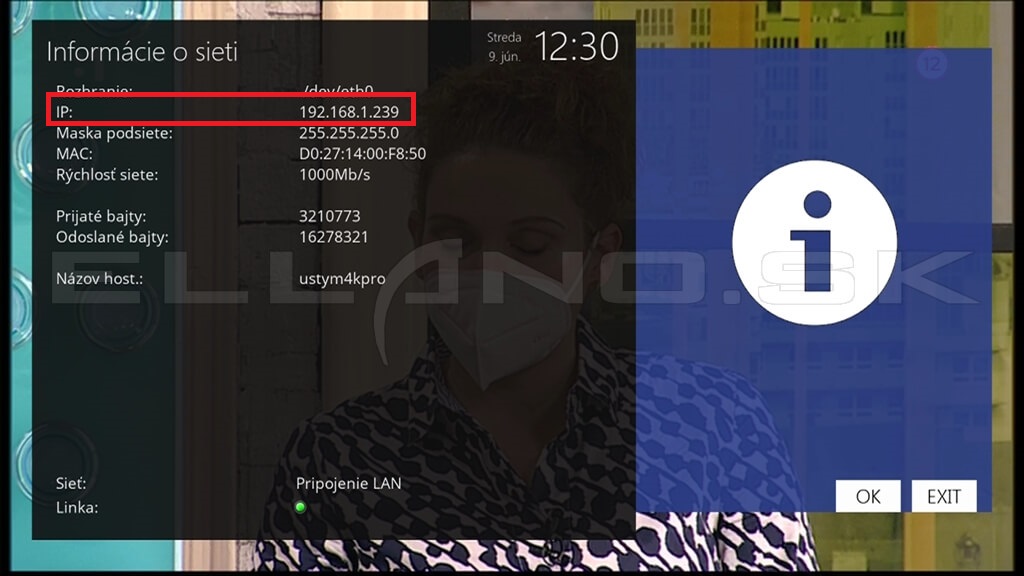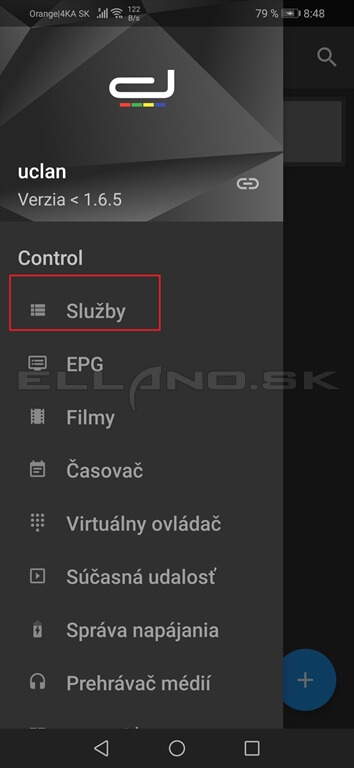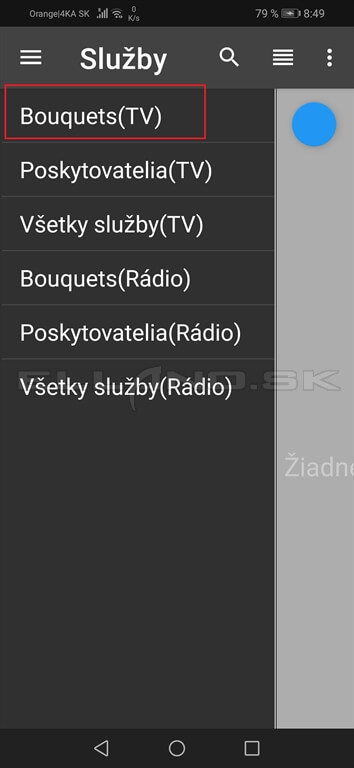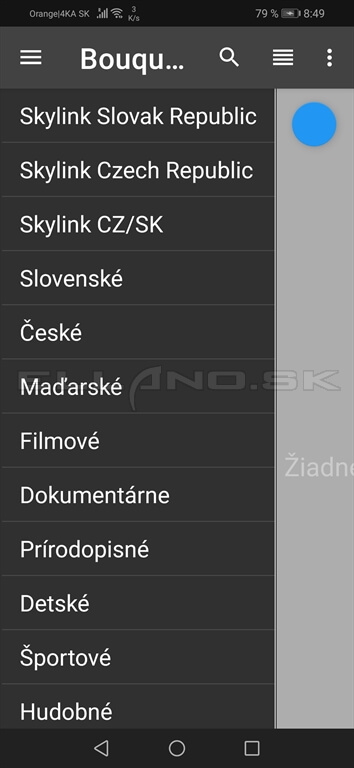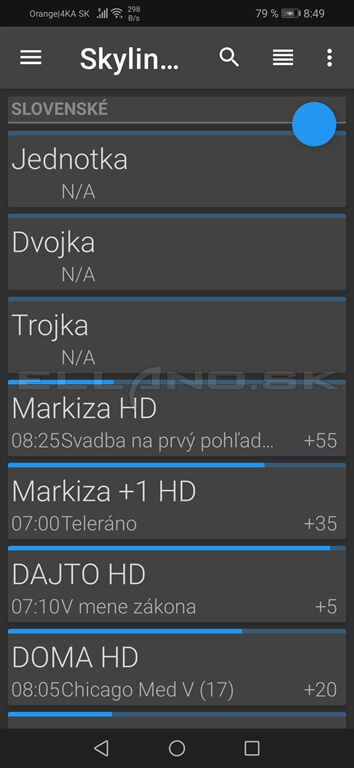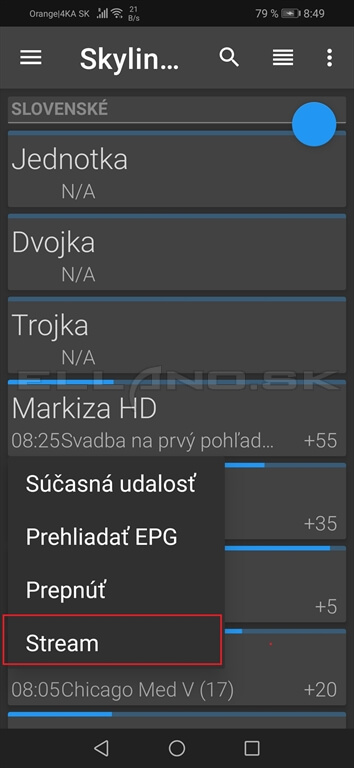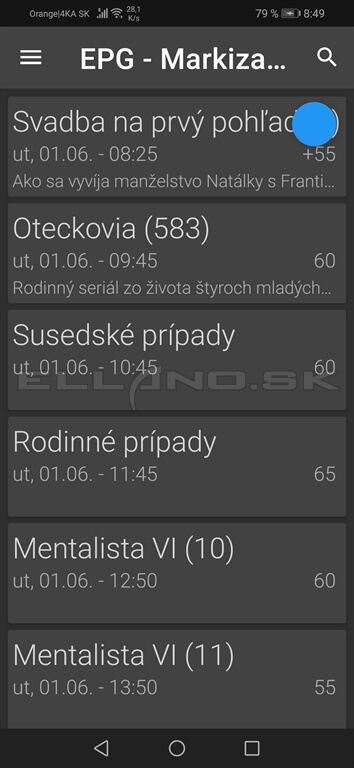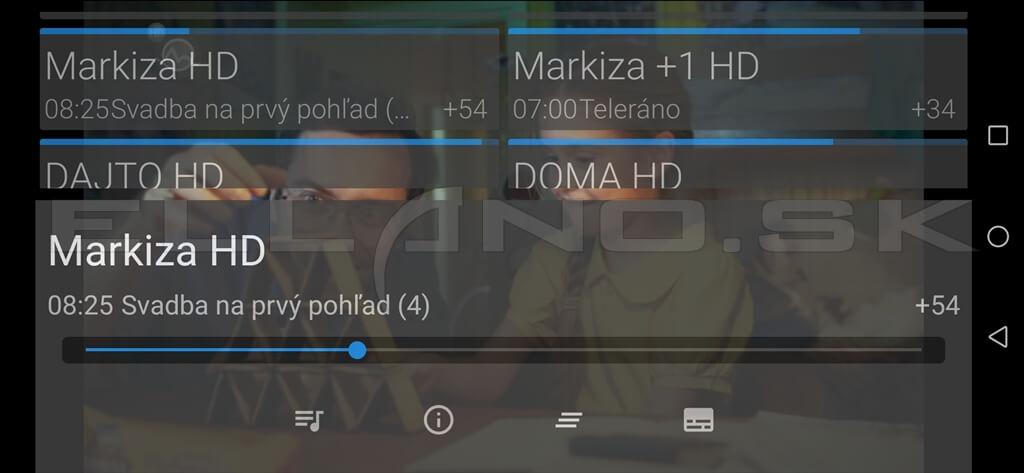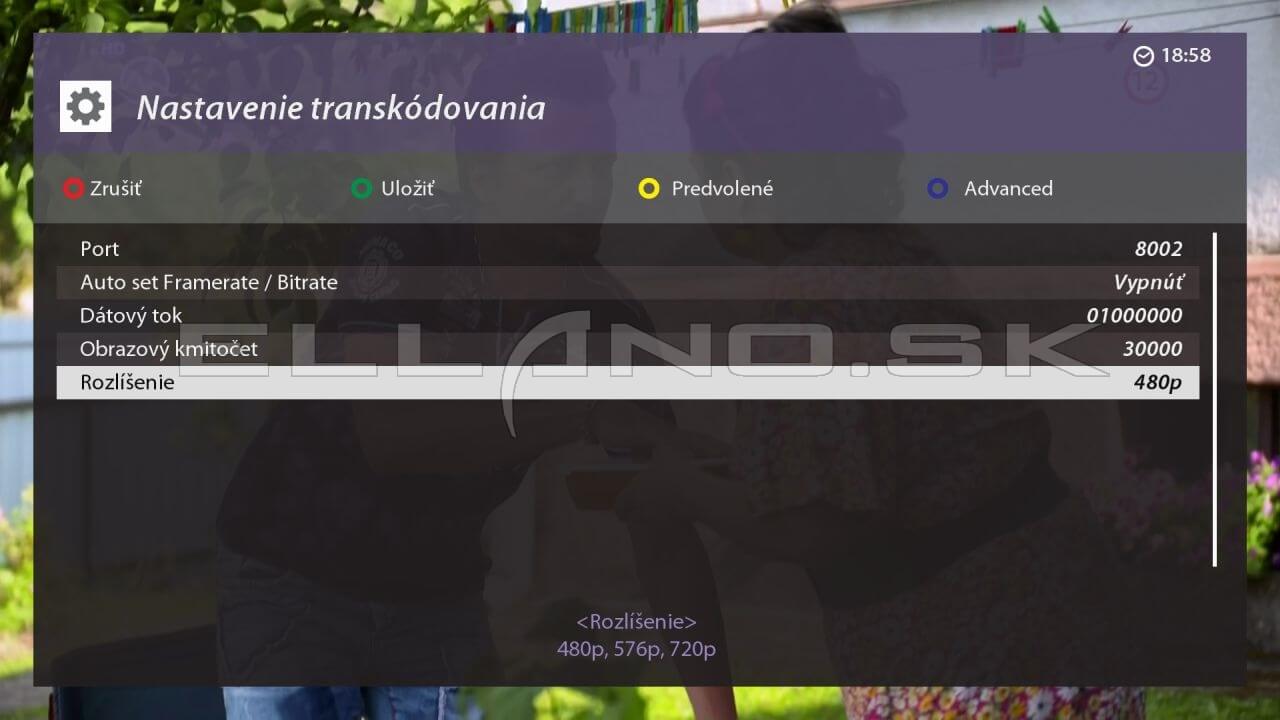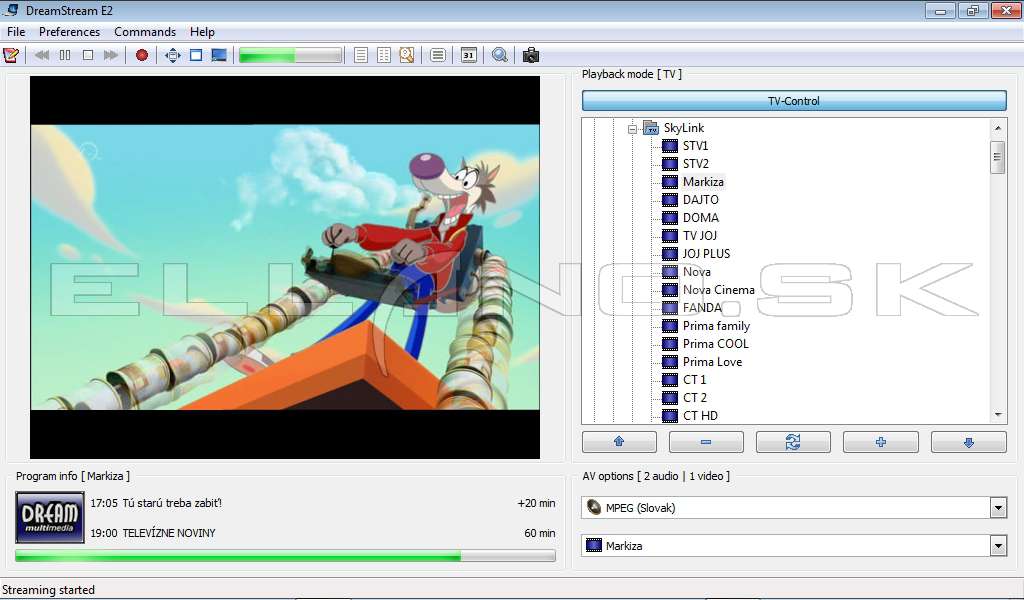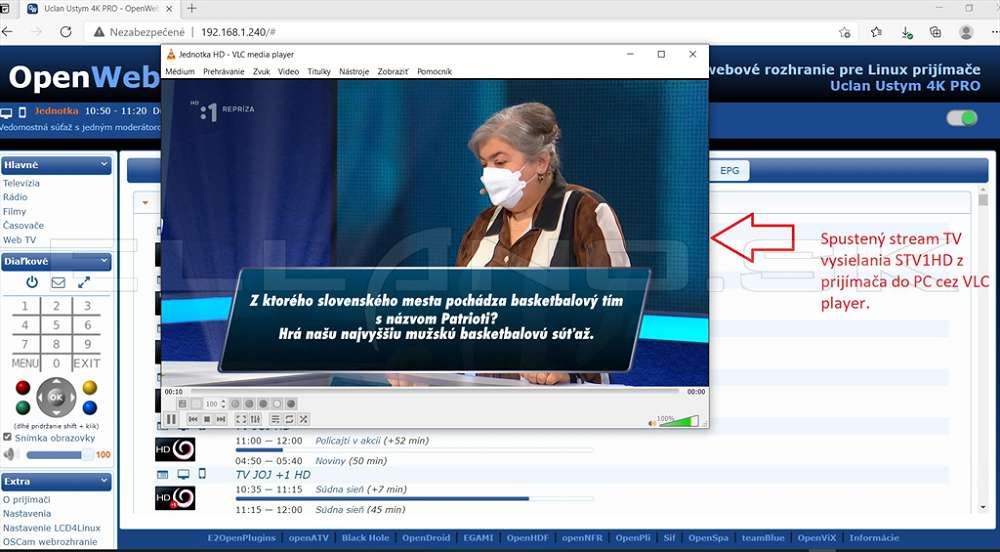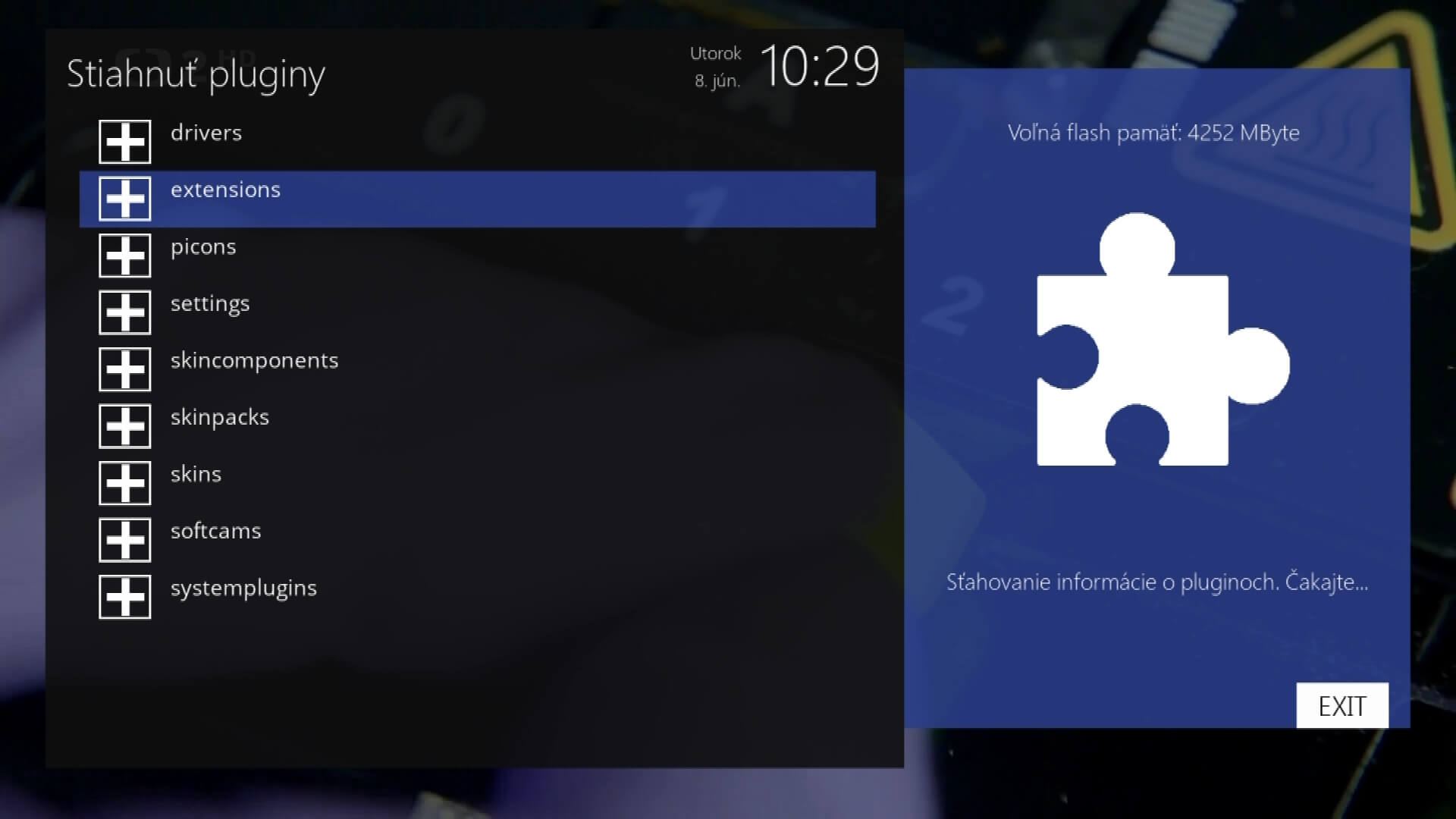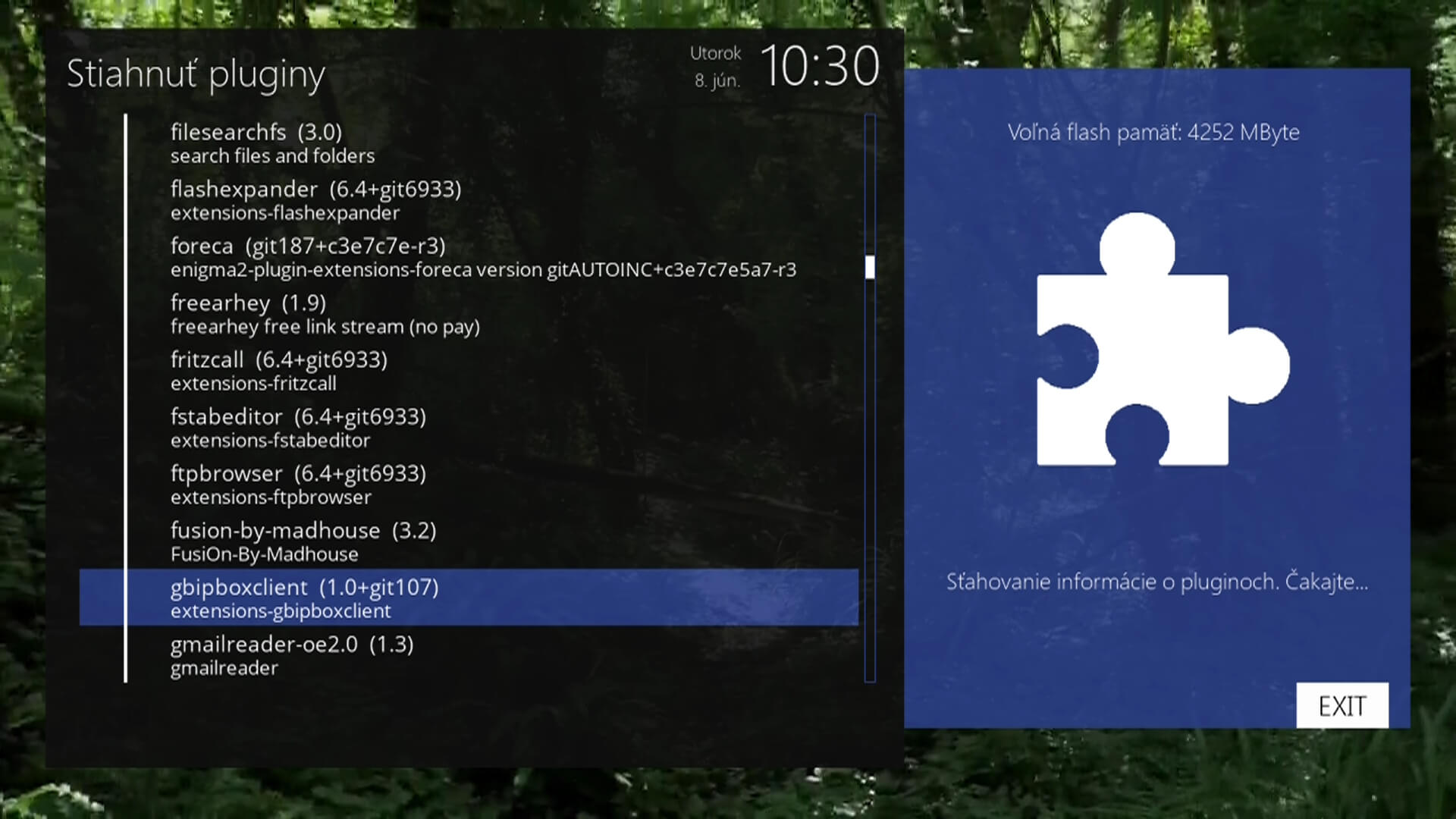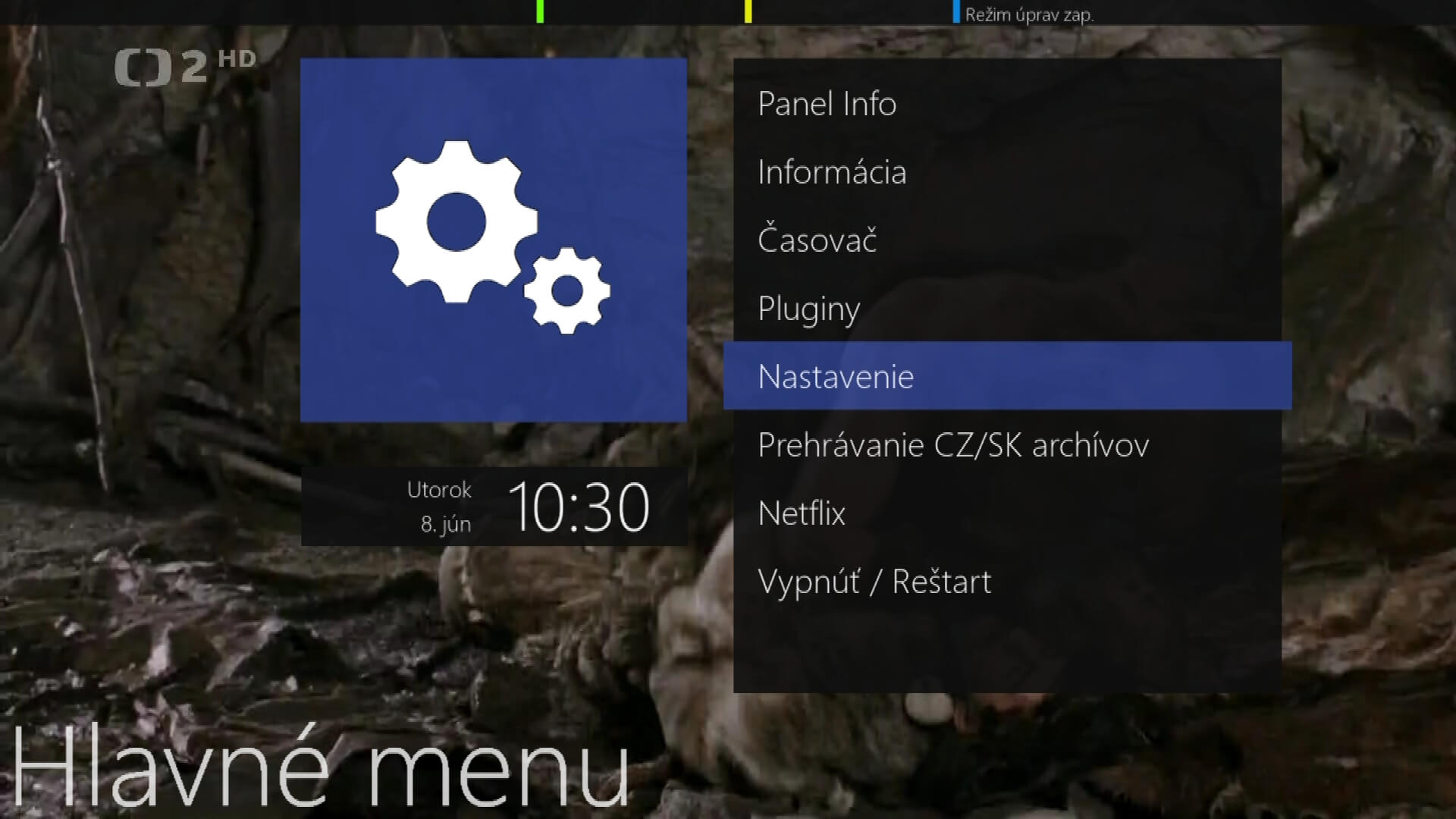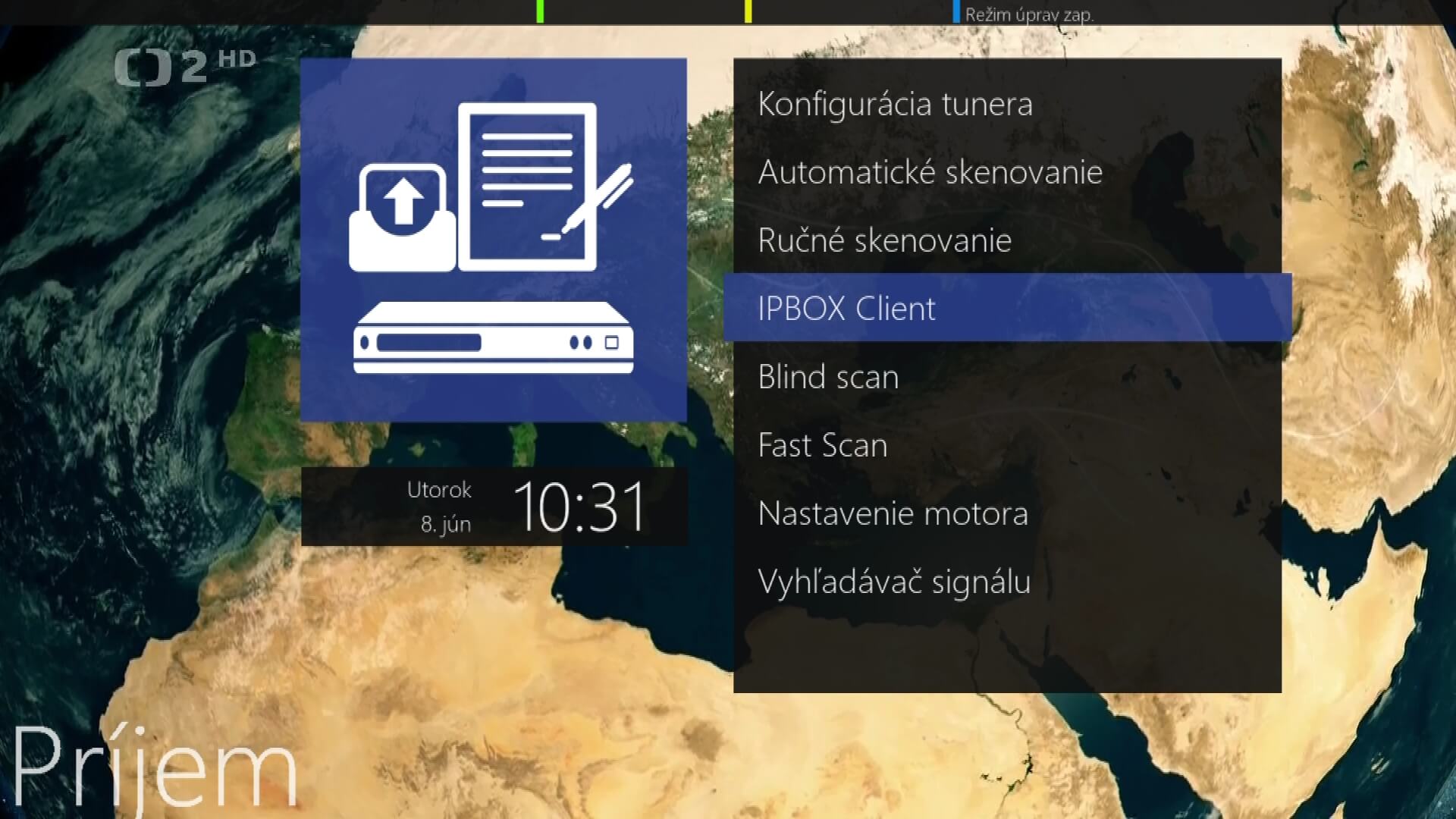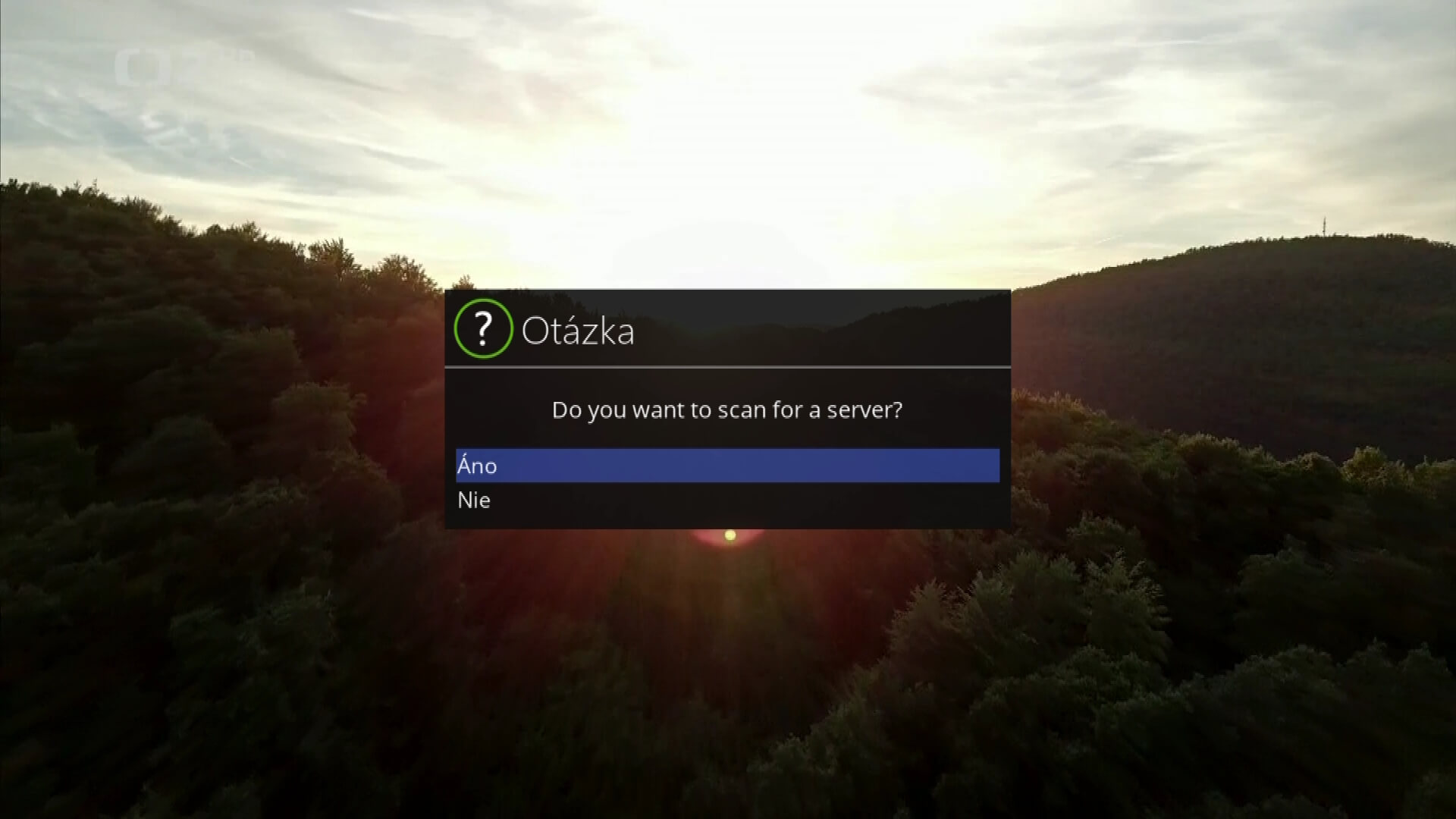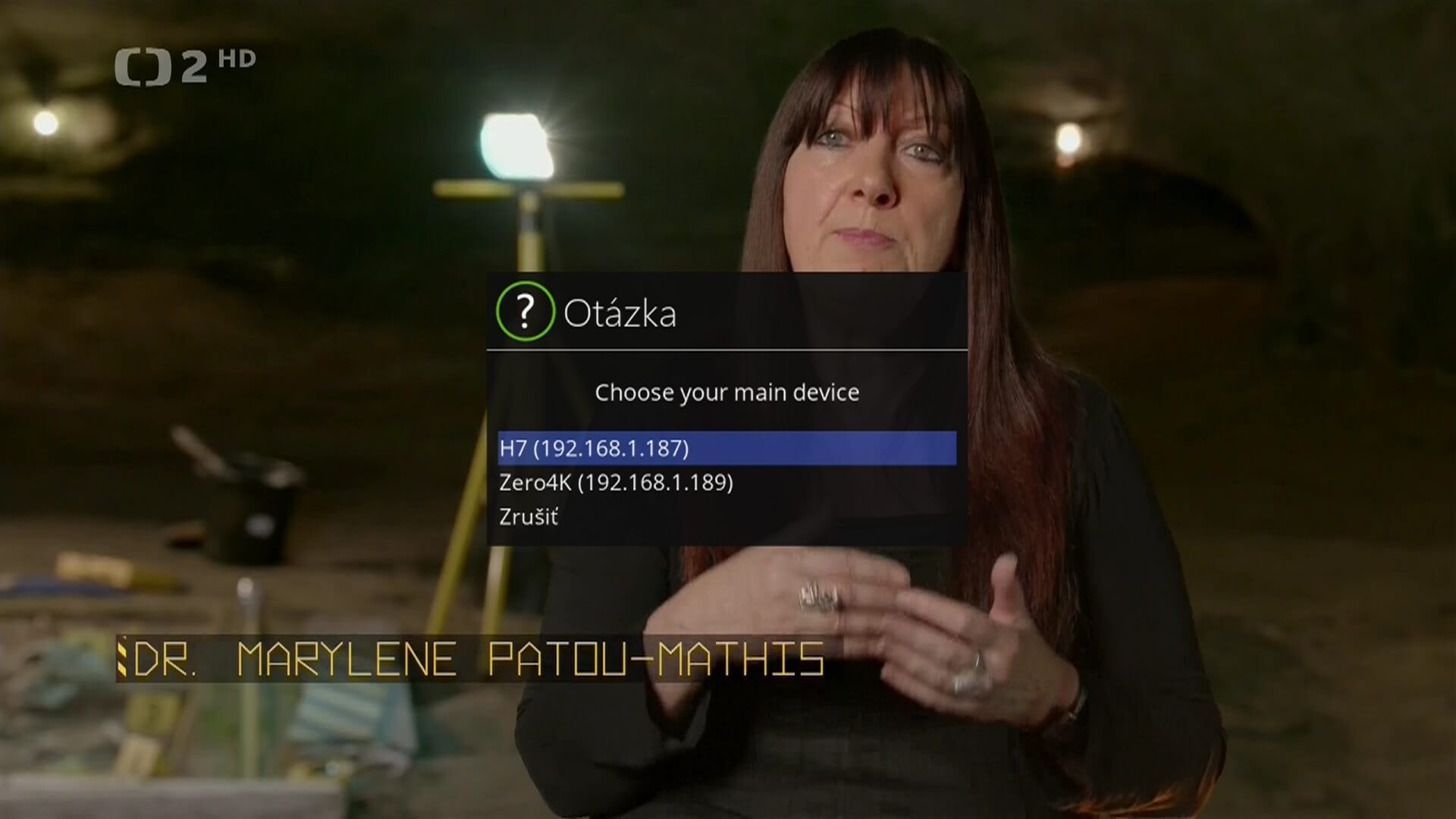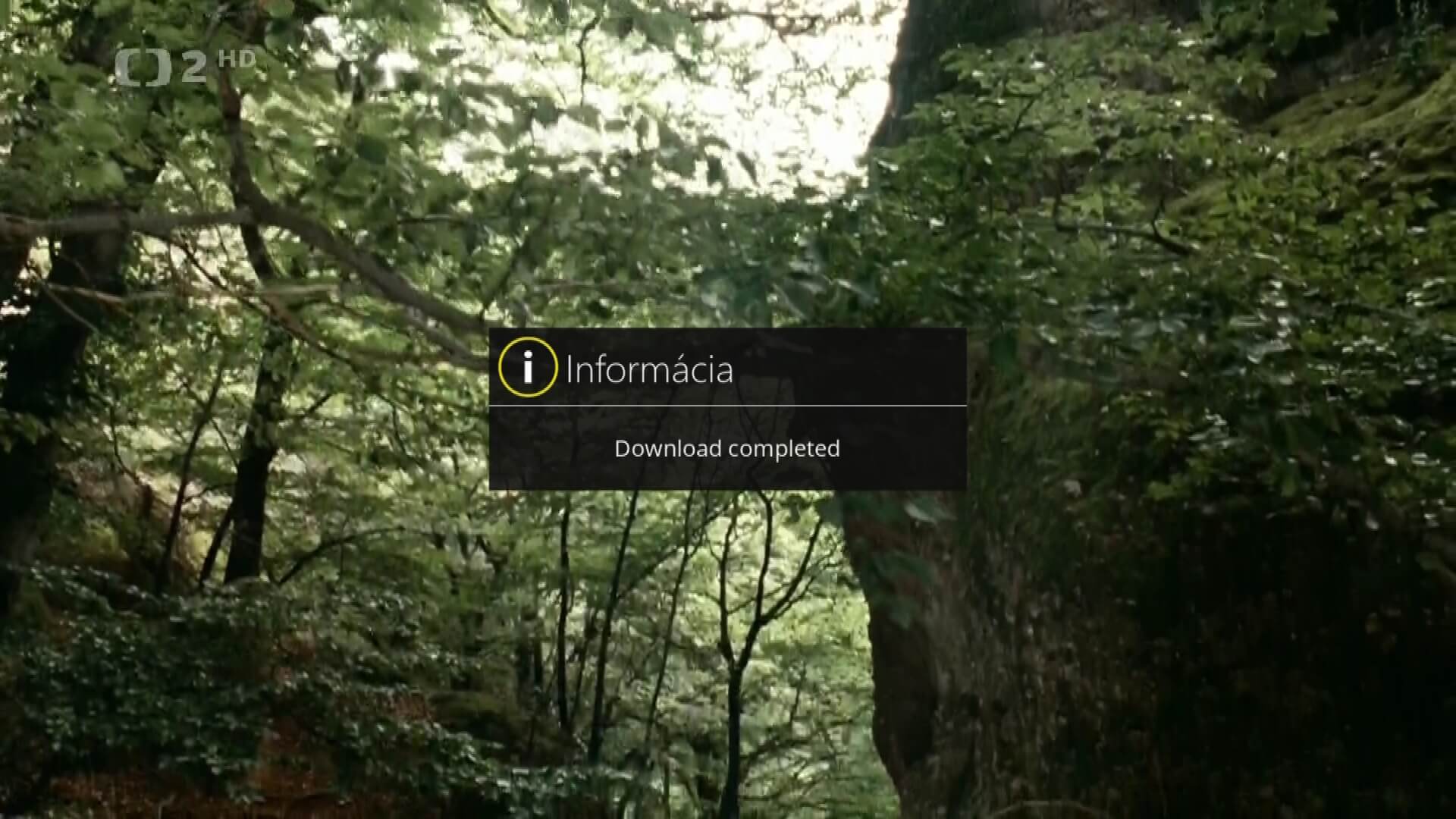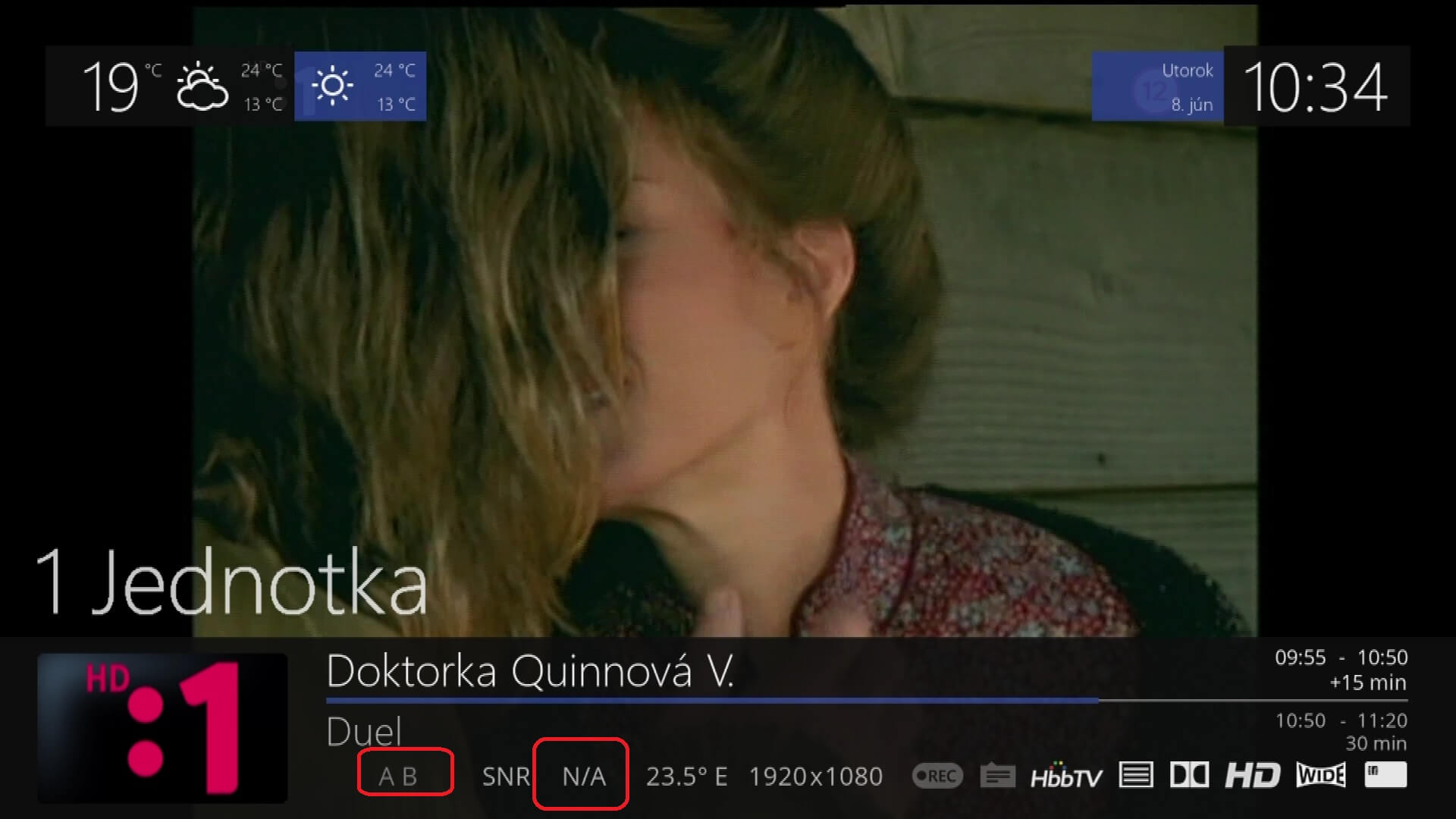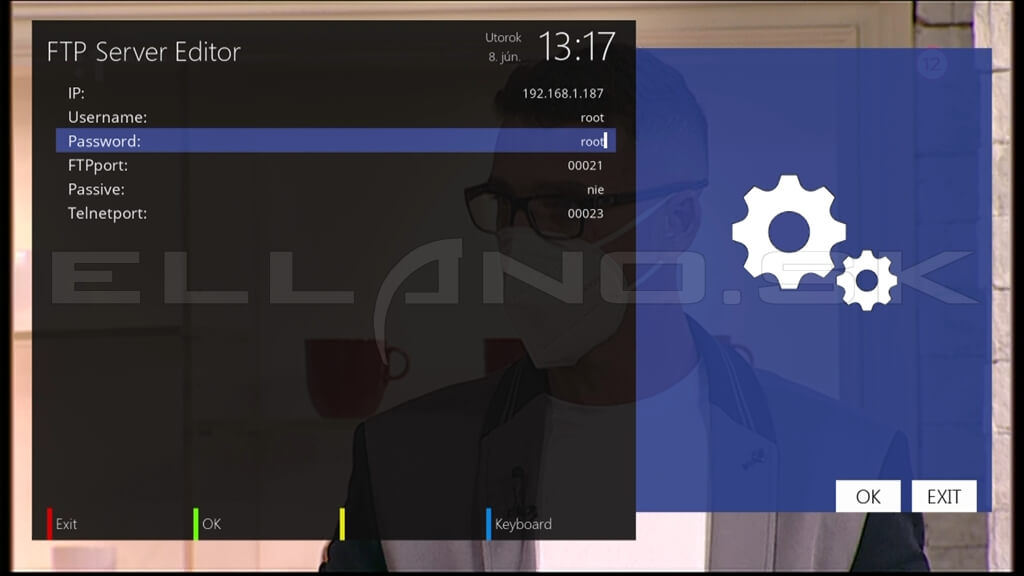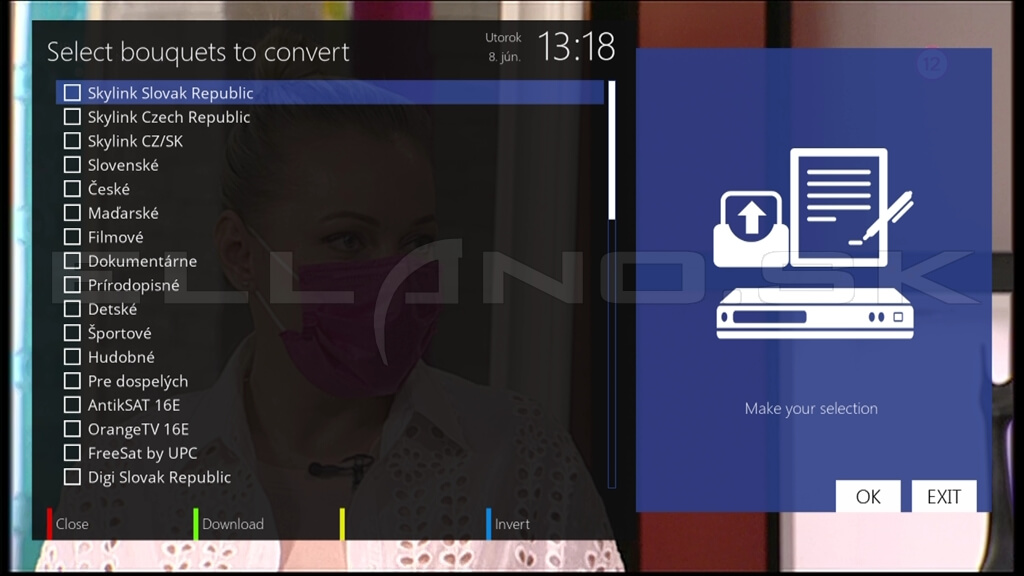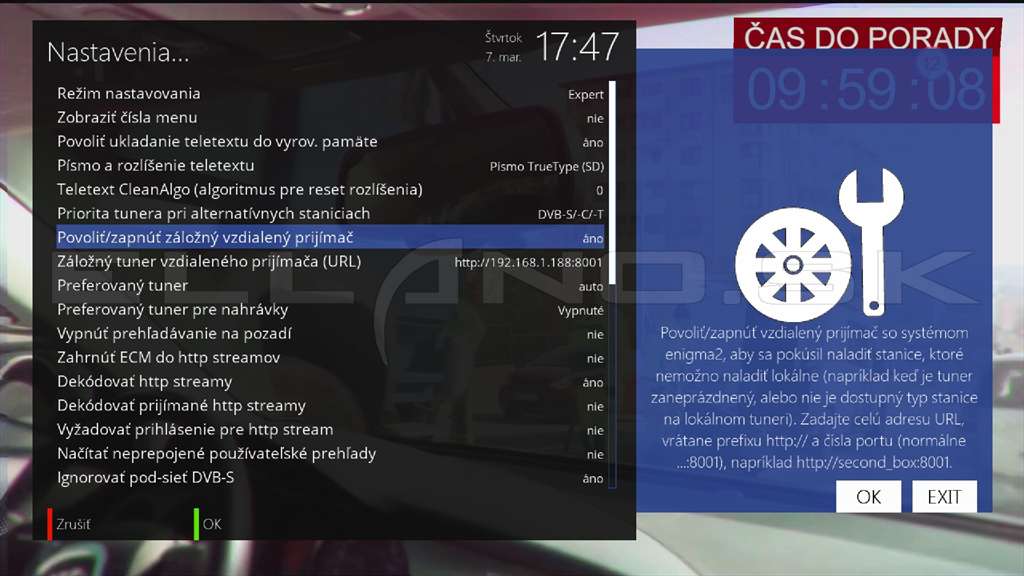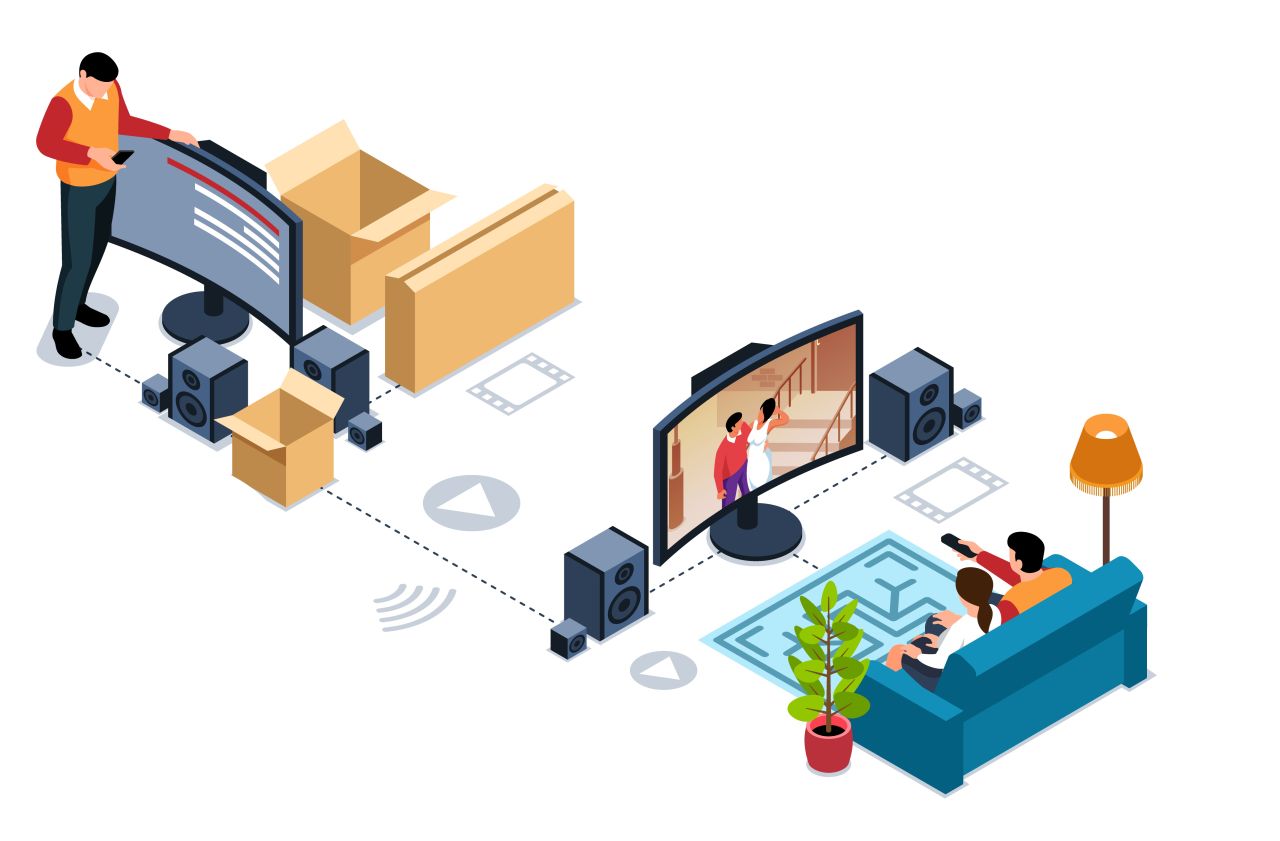Streamovanie TV vysielania z Enigma 2
V tejto časti návodov k OS Enigma 2 si zrekapitulujeme všetky spôsoby streamovania živého vysielania z linuxového prijímača s OS Enigma 2 v rámci Vašej domácej siete. Ako sme už v našich návodoch viackrát spomenuli, ideálne je použiť pre streamovanie dvojtunerový prijímač, ak požadujete nezávislé streamovanie (jednu stanicu sledujete na TV a akúkoľvek inú môžete streamovať).
Ak nemáte viactunerový serverový prijímač, je ideálne, aby bol v čase streamovania vypnutý v pohotovostnom režime, aby sa nestalo, že prijímač bude mať obsadený tuner a stream sa nespustí. Dvojtunerové prijímače toto obmedzenie nemajú, môžete teda v obývačke nerušene sledovať zapnutú stanicu a streamovať akúkoľvek inú. Prípadne ešte lepšou voľbou je prijímač s FBC tunermi, ktoré sa vďaka virtuálnym tunerom správajú ako 8-tunerový prijímač, čo krásne ilustruje náš článok o sile FBC tunerov v praxi. Samozrejme za predpokladu, že k viactunerovému prijímaču sú privedené dva samostatné káble od paraboly a karta operátora je vložená priamo v jeho internej čítačke (čiže nie v dekódovacom module). Viac o obmedzení dekódovacieho modulu píšeme tu.
Streamovanie z prijímača s operačným systémom Enigma 2 je možné do množstva zariadení:
- Smartfón/tablet (Android/iOS)
- Počítač/notebook
- Android TV box
- Zariadenia s prehrávačom KODI (windows, linux, android, RPI, macOS, iOS, tvOS)
- Televízory podporujúce E2 klienta, alebo ak majú operačný systém Android
- Ďalší prijímač s OS Enigma2
V tomto článku si ukážeme takmer všetky z nich, tak poďme na to!


OBSAH
- Streamovanie do smartfónu/tabletu
- Stream do smartfónu cez transkódovaný stream
- Streamovanie do PC cez program Dreamstream E2
- Streamovanie do PC cez webrozhranie a VLC player
- Streamovanie do iného linuxového prijímača s OS Enigma 2
- Streamovanie cez plugin IPBOX Client
- Streamovanie cez plugin Remote channel stream converter
- Nastavenie vzdialeného tuneru v E2 OpenATV
- Videonávod ako streamovať medzi prijímačmi
- Streamovanie do zariadení s prehrávačom KODI
- Streamovanie do Android TV boxu a Android TV
Streamovanie do smartfónu/tabletu
Pre streamovanie vysielania z linuxového prijímača do smartfónu si musíte nainštalovať do smartfónu niektorú z množstva dostupných aplikácií, ktoré sú určené na streamovanie vysielania z Enigma 2 prijímačov. Obe zariadenia (prijímač aj smartfón) musia byť pripojené k tej istej domácej internetovej sieti.
Aplikácie si vyhľadáte v smartfóne v obchode pre aplikácie (Google Play, alebo iStore) a nainštalujete. Niektoré značky prijímačov majú pre svoje prijímače vlastné aplikácie ako napr. VU+ player HD, alebo Gigablue Player. Väčšinou tieto aplikácie je možné použiť aj u iných značiek prijímačov s E2 a okrem streamovania slúžia aj na kompletné ovládanie a správu Vášho prijímača zo smartfónu.
My však použijeme univerzálnu android aplikáciu s názvom Dreamdroid. Nainštalujete si ju do smartfónu/tabletu z Google play, alebo cez apk. inštalačný súbor.
Po spustení aplikácie potvrdíte predvytvorený profil Demo, stlačením na ikonku retiazky, ako je vidieť na obr. vpravo nižšie.
Následne Vám aplikácia zobrazí uložené profily. Profily slúžia na to, aby ste mohli jednou aplikáciou ovládať viaceré E2 prijímače vo Vašej domácnosti, čiže pre každý prijímač si môžete vytvoriť vlastný profil.
My si upravíme Demo profil a to tak, že pridržíte prst na dotykovom displeji na položke profilu, čím sa Vám zobrazí v pravom hornom rohu aplikácie (obr. vľavo nižšie) ikonka ceruzky, na ktorú kliknete a tým sa dostanete do nastavenia daného profilu.
Otvorí sa Vám okno ako vidíte na obr. vpravo vyššie, kde nastavíte:
- názov profilu (ľubovoľný názov)
- užívateľ (meno) - root
- heslo pripojenia k enigme- vačšinou je predvolené takisto root. Ak máte iné heslo, tak zadáte svoje. Ak heslo nepoznáte, môžete si ho zmeniť.
- meno hostiteľa IP - ide o IP adresu prijímača, z ktorého idete streamovať. Túto IP adresu si zistíte v nastaveniach siete linuxového prijímača - v OpenATV IP adresu zistíte v menu/informácia/sieť, alebo v menu / nastavenie / systém / sieť / nastavenie zariadenia / nastavenie adaptéra (obr. nižšie je iba informačný).
Nakoniec kliknete na voľbu v pravom hornom rohu Uložiť.
Pokiaľ ste zadali správnu IP adresu a správne heslo enigmy, tak sa Vám prijímač spojí (signalizuje to aj ikona spojenej retiazky vpravo, vedľa názvu profilu) a načítajú sa FAV skupiny staníc, ktoré sú uložené v prijímači.
V hlavnom menu kliknete na položku Služby a následne Bouquets (TV).
Zobrazia sa Vám FAV skupiny staníc, ktoré sú vo Vašom linuxovom prijímači.
Kliknete na Vami požadovanú FAV skupinu, zobrazia sa stanice uložené v tejto FAV skupine staníc.
Kliknete na požadovanú stanicu, čím sa Vám zobrazí ponuka funkcií pre danú stanicu, ako vidieť na obr. vľavo nižšie.
Ak stlačíte na voľbu Prepnúť, tak prijímač prepne na túto stanicu. Ak máte jednotunerový prijímač, odporúčame pred spustením streamu prepnúť v prijímači na stanicu, ktorú plánujete streamovať.
Pokiaľ stlačíte na voľbu Prehliadať EPG, tak sa Vám zobrazí program (EPG) danej stanice (obr. vpravo nižšie).
Pokiaľ potvrdíte voľbu Stream, tak sa v smartfóne zobrazí spustí streamovanie vysielania (po pár sekundách sa zobrazí obraz).
Pokiaľ vyberiete v hlavnom menu aplikácie položku FILMY, tak môžete streamovať nahrávky uložené na pripojenom HDD prijímača.
Streamovanie do smartfónu cez transkódovaný stream
Tento typ streamovania sa využíva iba pri pomalých internetových sietiach, pričom sa upravujú vlastnosti streamu na nižšiu kvalitu úpravou rozlíšenia a dátového toku streamu.
Ak máte prijímač s funkciou transcodingu, vojdite do jeho nastavení v menu - pluginy - Transcoding setup, ak máte image VTI, vojdite do menu - moduly - Nastavenie transkódovania.
Tu upravte kvalitu streamu znížením rozlíšenia a bitrate a prípadne si môžete zmeniť port, na ktorom bude upravený (transkódovaný) stream prijímač vysielať. Predvolený port pre transkóding je 8002. Nastavenia uložte zeleným tlačidlom.
Teraz otvoríme v smartfóne aplikáciu pre streamovanie (v našom prípade opäť Dreamdroid) a editáciou profilu zmeníme port pre transkóding.
Môžete si však vytvoriť aj nový profil, čiže budete mať jeden profil pre stream v plnej kvalite a druhý pre transkódovaný stream.
Nastavenia uložíme a pokračujeme v streamovaní rovnakým spôsobom, ako bol popísaný v prvej kapitole tohto návodu.
Streamovanie do PC cez program Dreamstream E2
Pre stream z prijímača do počítača, alebo notebooku môžete využiť aj program s názvom DreamStream E2.
Ako pracovať s týmto programom sa dozviete v našom návode k programu Dreamstream.
Streamovanie do PC cez webrozhranie a VLC player
Pre tento spôsob musíte mať v počítači, alebo notebooku nainštalovaný bezplatný prehrávač VLC player a samozrejme webový prehliadač (Chrome, Firefox,...), ktorom si otvoríte webrozhranie prijímača zadaním IP adresy prijímača do webového prehliadača. V ňom je možné nastaviť streamovanie živého vysielania, ale aj nahrávok z prijímača do Vášho PC.
Presný postup sa dozviete v našom návode Streamovanie z Enigma 2 do PC cez webrozhranie.
Streamovanie do iného linuxového prijímača s OS Enigma 2
Streamovať z jedného linuxového prijímača s OS Enigma 2 do druhého prijímača s OS Enigma 2 je možné cez pluginy Remote channel stream converter a IPBOX Client, ktoré si môžete doinštalovať do prijímača online z feedu, alebo inštaláciou cez USB.
Streamovanie cez plugin IPBOX Client
Plugin IPBox client bol vyvinutý pre prijímače Gigablue, ale je ho možné použiť aj pre iné značky prijímačov s Enigma 2. Nainštalujete v enigme OpenATV online priamo z feedu enigmy v menu/pluginy/zelené tlačidlo na DO/Extensions/gbipboxclient.
Po nainštalovaní plugin nájdete v menu/nastavenie/príjem/IPBOX Client.
Po vstupe do tohto menu plugin vyhľadá vo Vašej lokálnej (domácej) sieti všetky prijímače s OS Enigma2, ktoré môžu byť serverom (odosielateľom streamu) pre nastavovaný klientsky prijímač.
Z uvedeného zoznamu prijímačov si vyberiete ten, ktorý chcete použiť ako serverový prijímač (ideálne viactunerový) a uložíte zeleným tlačidlom na diaľkovom ovládači.
Následne začne prijímač sťahovať zoznam staníc zo serverového prijímača. Stiahnu sa všetky FAV skupiny zo serverového prijímača, čiže nie je možnosť výberu FAV skupiny staníc, ako je tomu u pluginu Remote channel stream converter. Ďalšou nevýhodou oproti Remote channel stream converter je, že FAV skupiny budú mať úplne rovnaký názov, aký majú aj v serverovom prijímači. Nebudú mať teda rozlišovacie predpony v názve FAV skupín, aké používa plugin Remote channel stream converter - napr. remote_Skylink, ale iba Skylink.
Po navolení stanice zo zoznamu staníc sa automaticky spustí stream zo serverového prijímača, netreba teda nič ďalšie nastavovať.
Streamovanie cez Remote channel stream converter
Princíp streamovania u tohto pluginu je takmer rovnaký, aký používa plugin IPBOX Client. Tento plugin narozdiel od pluginu IPBox client nedokáže automaticky vyhľadať serverový prijímač v domácej internetovej sieti ak nemá nainštalovaný rovnaký image, aký sa používa v klientskom prijímači. To znamená, že ak máte v klientskom prijímači napr. image OpenATV a v serverovom prijímači image VTI, tak tento plugin serverový prijímač automaticky nevyhľadá a je potrebné zadať IP adresu serverového prijímača ručne.
Remotechannelstreamconverter má však aj výhodu oproti IPBOX Client pluginu a to takú, že si môžete vybrať, ktoré FAV skupiny staníc sa prenesú zo serverového prijímača a každá FAV skupina, určená pre stream, bude mať v názve predponu remote, čo jasne rozlíši FAV skupiny vysielania z tuneru a FAV skupiny zo streamu. Toto zabezpečí aj to, že by sa Vám znefunkčnil v klientskom prijímači satelitný príjem z tuneru (pokiaľ by ste chceli využívať na klientovi aj príjem z tuneru aj príjem streamu).
Podrobný návod pre streamovanie cez plugin Remote channel stream converter nájdete v našom návode pre stream cez Remote channel stream converter.
Streamovanie cez nastavenie vzdialeného tuneru
V tomto spôsobe streamovania využíva klientský prijímač s OS Enigma2 tuner serverového prijímača s OS Enigma2, pričom sa prenáša celkový stream živého vysielania (obraz/zvuk/dekódovanie). Je to veľmi obľúbený spôsob, ako si z dvoch jednotunerových prijímačov môžete kedykoľvek vytvori jeden dvojtunerový.
Ak Vás tento spôsob streamovania zaujal, prečítajte si náš návod k funckii Vzdialený tuner.
Videonávod ako streamovať medzi prijímačmi
Kedže sú dva rôzne spôsoby ako na to, ukážeme si v prvej časti videa streamovanie pomocou pluginu Remotechannel stream converter, kedy klient nemusí byť pripojený na satelitnú anténu.
V druhej časti si ukážeme streamovanie pomocou funkcie Vzdialený tuner, kedy si klient "požičia" tuner serverového prijímača, čiže z klienta sa stáva plnohodnotný dvojtunerový prijímač s možnosťou pozerania jednej stanice a zároven nahrávania inej, prípadne využívať funkciu PIP (pokiaľ ju klient podporuje).
Vo videu si zároveň ukážeme aj ako premiestniť favoritnú skupinu na prvú pozíciu a získať tak číslovanie staníc od čísla 1.
Streamovanie do zariadení s prehrávačom KODI
Prehrávač KODI je obľúbený v mnohých zariadeniach, či už ide o zariadenia s operačným systémom Windows, Linux, Android, iOS, alebo Raspberry PI. Slúži pre prehrávanie multimédií z rôznych úložísk, či už ide lokálne USB disky, ale aj sieťové HDD, alebo NAS servery. Je to otvorený projekt, takže je zdarma a rokmi vývoja komunity sa odzrkadľujú v naozaj výnimočných funkciách tohto prehrávača, ktoré sa rozširujú pomocou tzv. doplnkov a medzi ne patrí aj doplnok určený pre streamovanie z ENIGMA 2 prijímačov.
So streamom sa vysiela do KODI aj kompletné EPG, titulky, zvukové stopy, teletext atd. V nasledujúcom video návode nájdete kompeltné nastavenia streamovania z Vášho E2 prijímača, vrátane ukážky, že pri streame do KODI ide o naozaj plnohodnotné sledovanie televízneho vysielania.
Streamovanie do Android TV boxu
Ak chcete streamovať do dalšej izby a nemáte v nej satelitný prijímač s Enigma 2, do ktorého by ste mohli streamovať, môžete si k televízoru dokúpiť Android TV box. Do Android TV boxu je samozrejme možné doinštalovať KODI a streamovať do neho podla postupu popísanému vyššie, ale pre mnohých bude pohodlnejšie prijímať pomocou aplikácií na to určených. Niektoré z nich poskytujú aj doplnkové funkcie ako nahrávanie, timeshift (pozastavenie živého vysielania), multi EPG, vylepšie obrazu a ďalšie.
Viac o tomto spôsobe streamovanie si prčítate v našom návode Ako streamovať z Enigma 2 do Android TV boxu.
Ak máte Smart televízor bez operačného systému Android, alebo bez možnosti inštalácie prehrávača KODI, môžete pozrieť, či má vo svojom obchode možnosť nainštalovať aplikáciu pre streamovanie z Enigma 2. Niektoré rady TV Samsung majú na to určenú aplikáciu E2stream, iný výrobcovia TV ju môžu mať nazvanú inak, ale väčšina TV nemá žiadnu takúto aplikáciu. Ak aj je dostupná, tak zo skúseností užívateľov na fórach nie sú moc spoľahlivé, takže tento spôsob by sme odporúčali najmenej.
Existuje ešte jedna možnosť, aj ked nejde o klasické streamovanie, popisované v tomto návode. Ide o technológiu SAT>IP, ktorá však namiesto obrazu a zvuku posiela z prijímača signál, ktorý je následne potrebné dekódovať v klientskom prijímači. Ak Vás tento spôsob zaujíma prečítajte si náš návod k SAT>IP v Enigma 2.
Plne nakonfigurované linuxové prijímače s OS enigma2 si môžete zakúpiť v našom e-shope ELLANO.SK.
Veríme, že Vám článok pomôže a zostanete naďalej verný nášmu portálu a firme ELLANO.SK.
Navigácia v návode medzi kapitolami
<< SAT> IP v OS Enigma2 Riešenie problémov prijímača s OS Enigma2>>